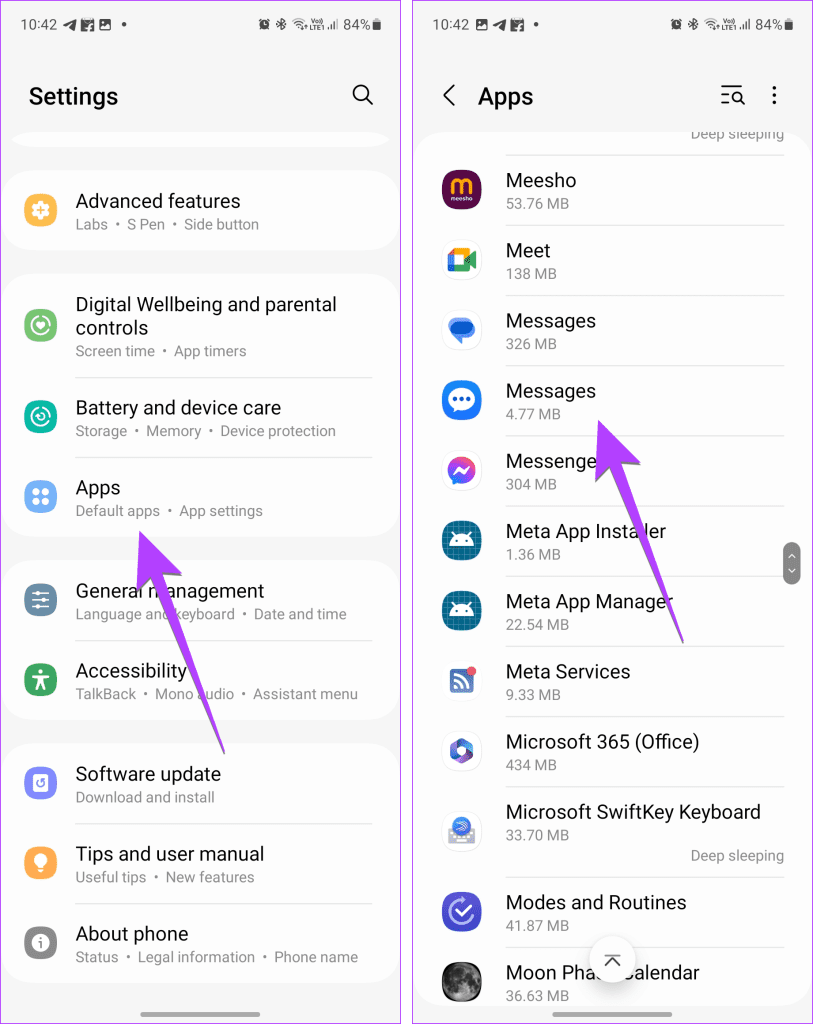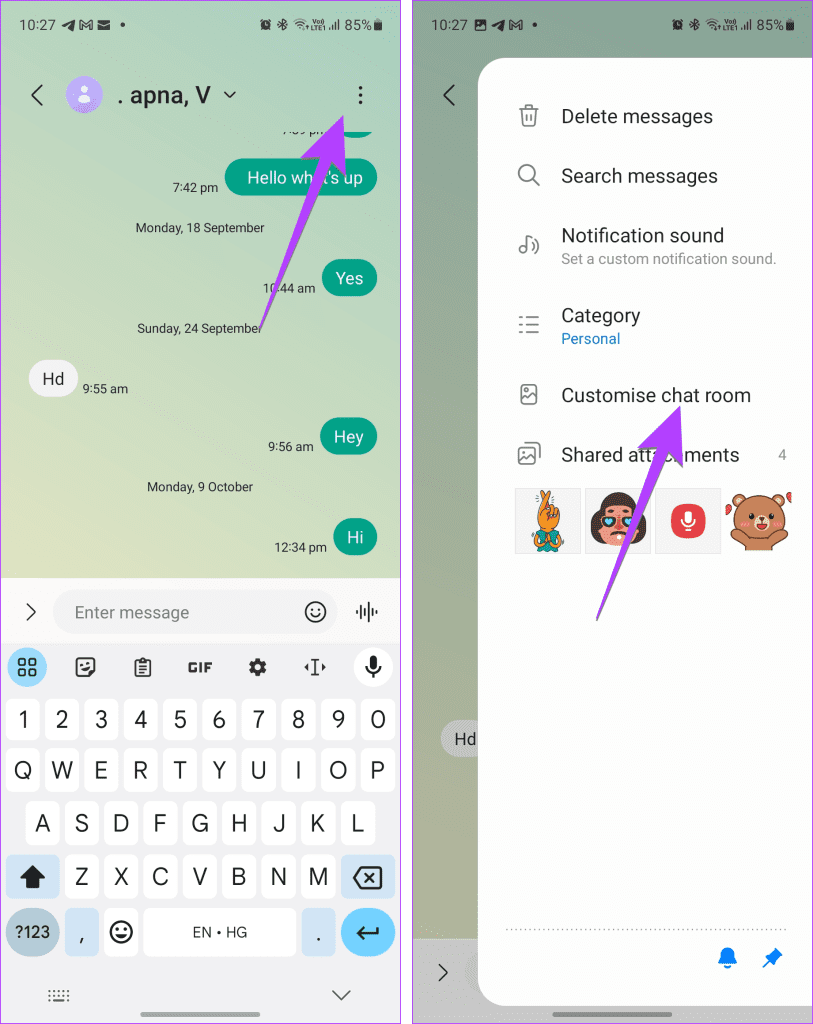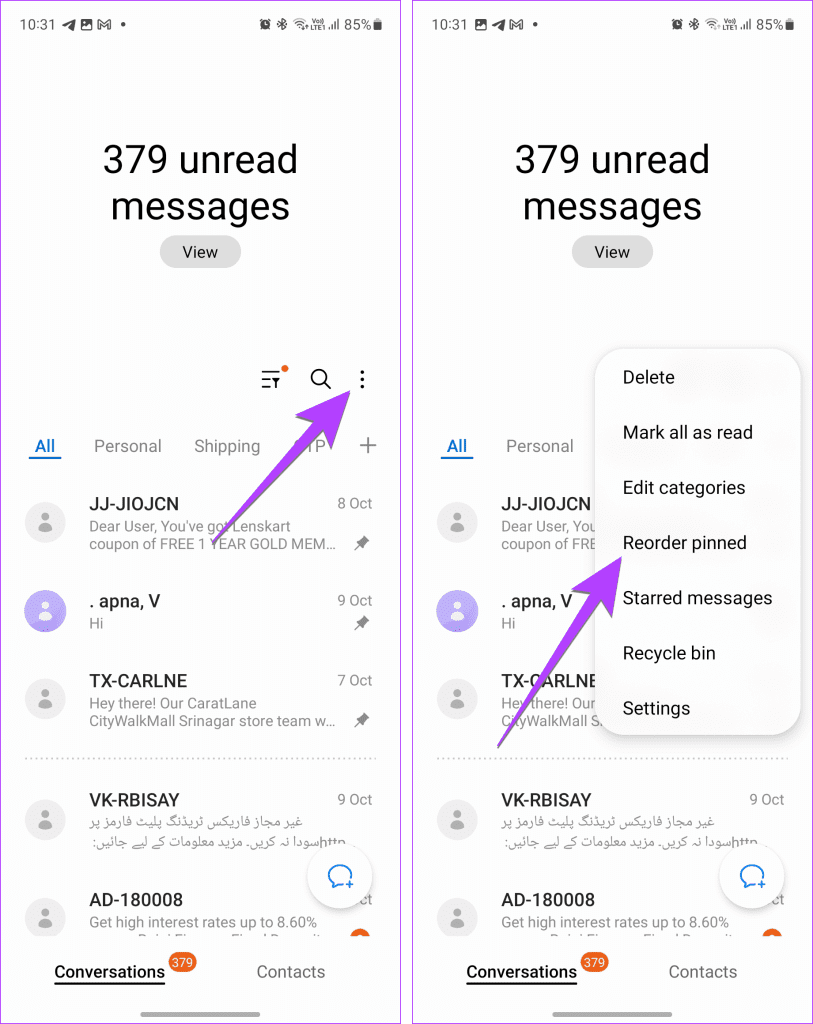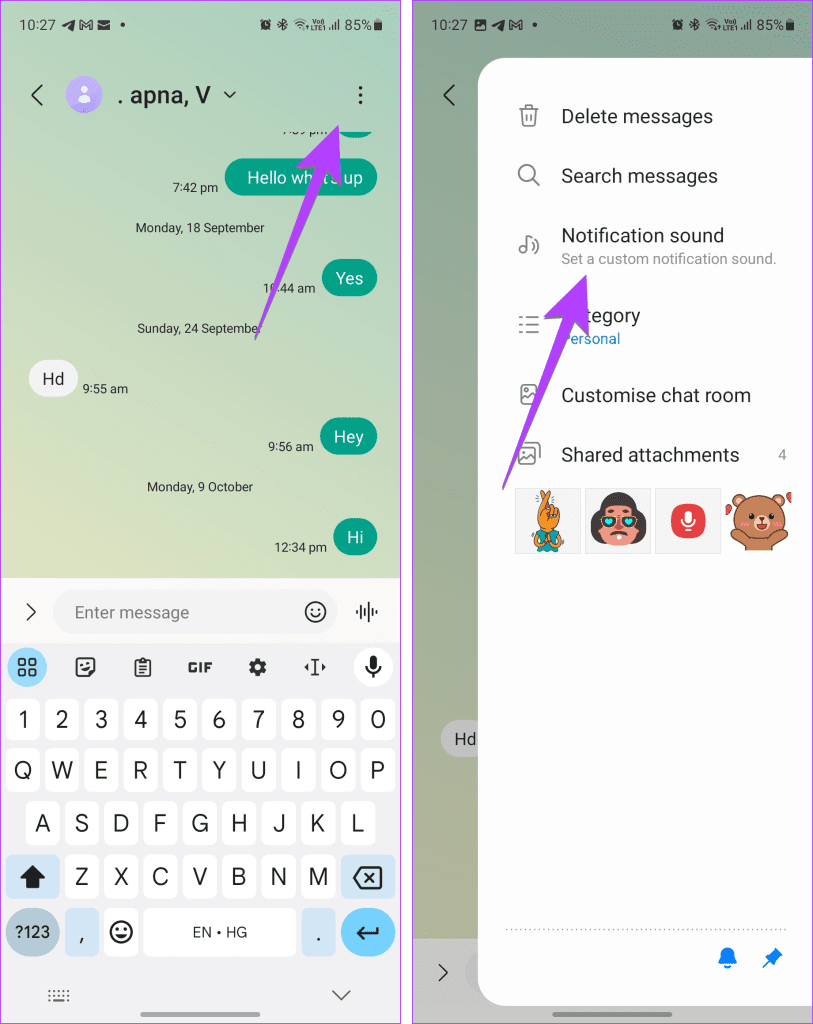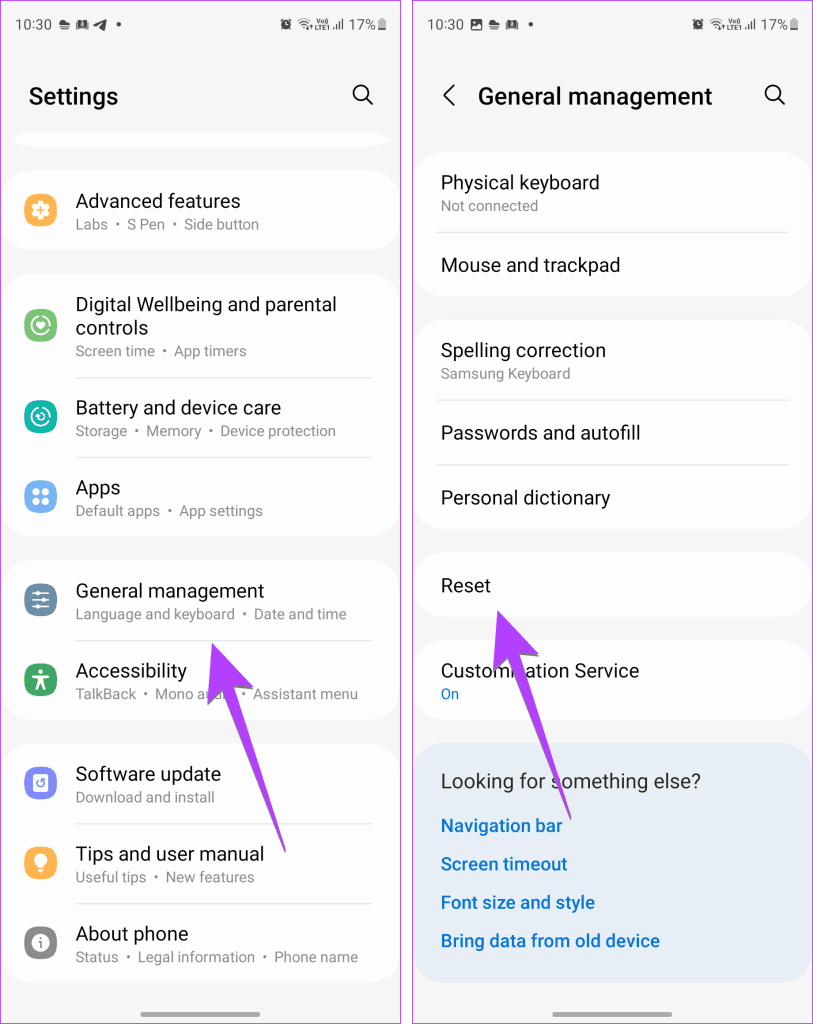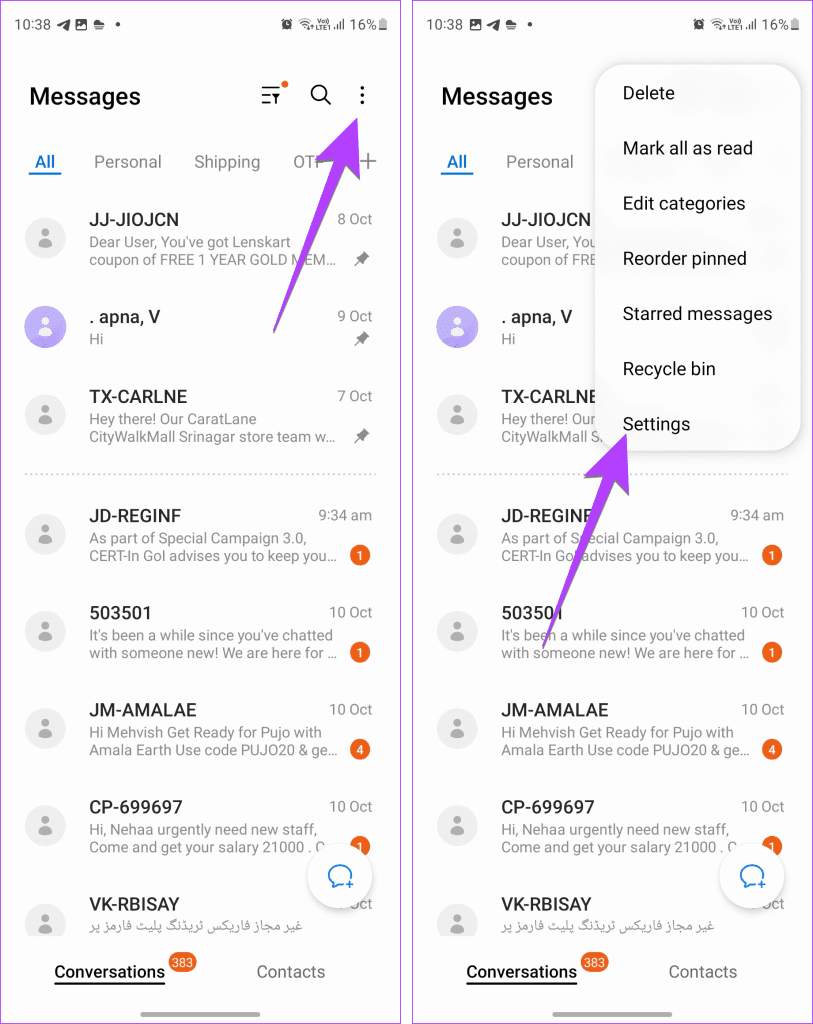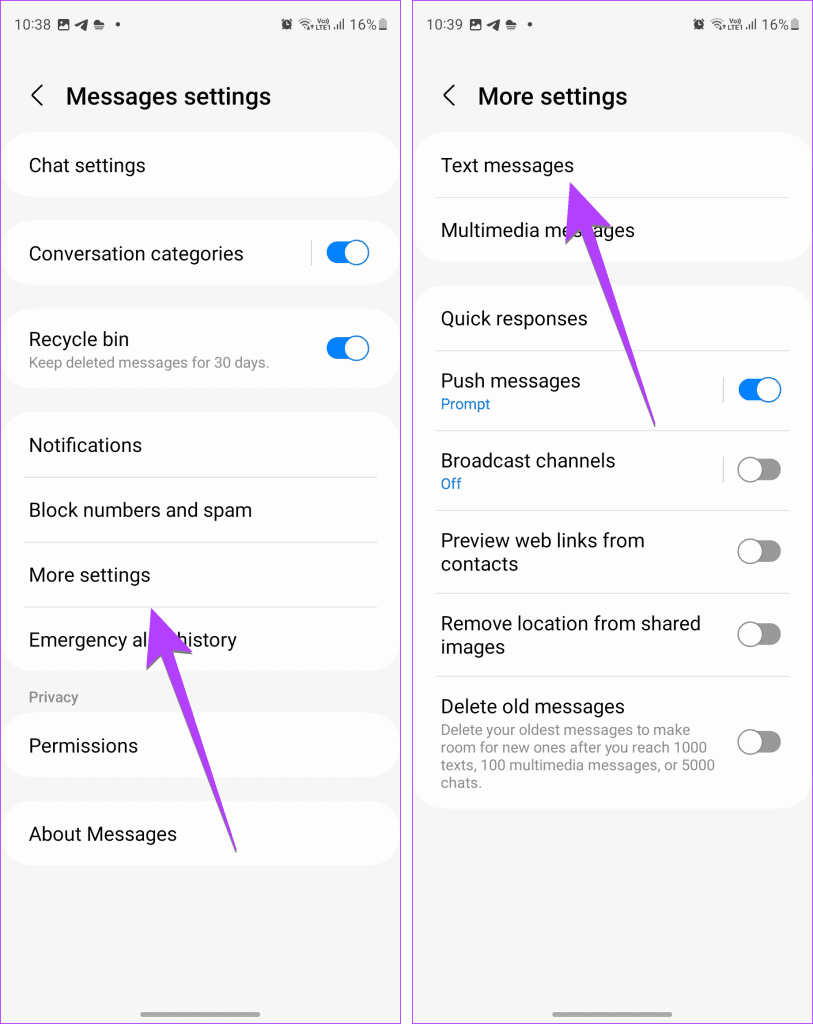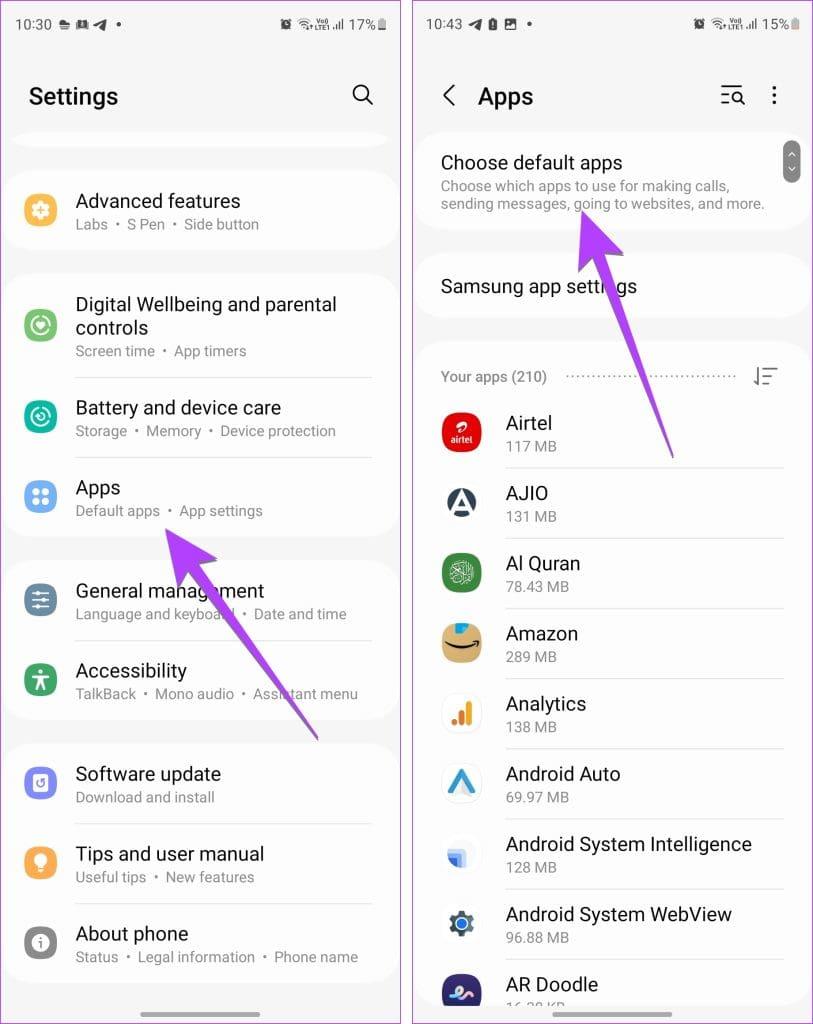Samsung Galaxy 携帯電話でテキスト メッセージを送受信できないことがありますか?それとも、メッセージ アプリをカスタマイズして気に入らなかったのでしょうか?心配しないで。 Samsung Galaxy 携帯電話のメッセージ設定は簡単にリセットできます。

個別のメッセージ設定をリセットすることも、すべての設定を一度にリセットすることもできます。 Samsung Galaxy スマートフォンで元のメッセージ設定を復元するすべての方法を説明しました。
1. データを消去してすべての設定をリセットします
Samsung メッセージ設定をデフォルト値に完全にリセットしたい場合は、Samsung メッセージ アプリのデータをクリアする必要があります。
これを行ってもメッセージは削除されませんが、メッセージ アプリで行ったカスタマイズはすべてデフォルト値にリセットされることに注意してください。これには、カスタム通知音、背景、Web プレビュー、OTP の削除、その他同様の設定が含まれます。
Samsung Galaxy 携帯電話のメッセージ設定をリセットするには、次の手順に従います。
ステップ 1:携帯電話で「設定」を開きます。
ステップ 2: [アプリ]、[メッセージ] の順に移動します。
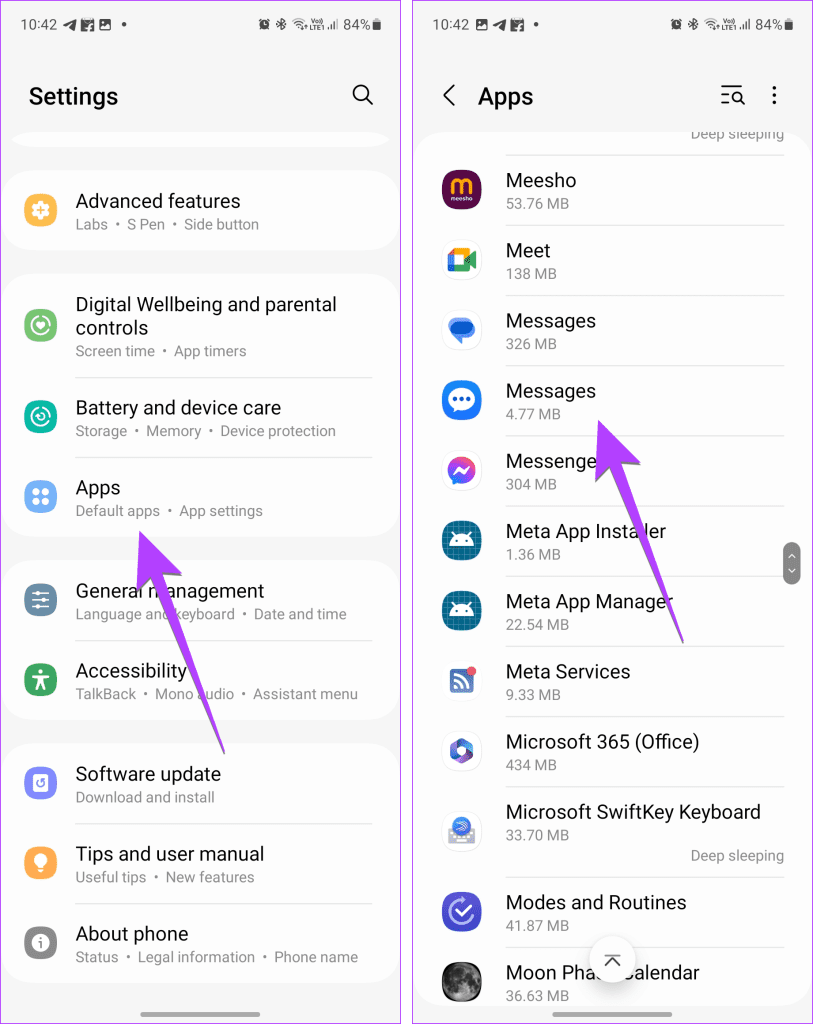
ステップ 3: [ストレージ] をタップし、続いて [データを消去] をタップします。確認のポップアップが表示されます。 「クリア」をタップしてテキストメッセージ設定をリセットします。

ヒント: 一部の Samsung Galaxy スマートフォンには、Google メッセージ アプリがプリインストールされています。Samsung Messages の代わりに Google Messages アプリを使用する場合は、手順 2 で Samsung アプリの代わりに Google メッセージ アプリを選択します。
2. チャット ルームの背景をリセット
メッセージ アプリでチャット ルームの背景をカスタマイズした場合は、次の手順に従ってデフォルトにリセットします。
ステップ 1: Samsung メッセージ アプリで、チャットの背景をデフォルトにリセットしたいチャット ルームを開きます。
ステップ 2:三点アイコンをタップし、「チャット ルームのカスタマイズ」を選択します。
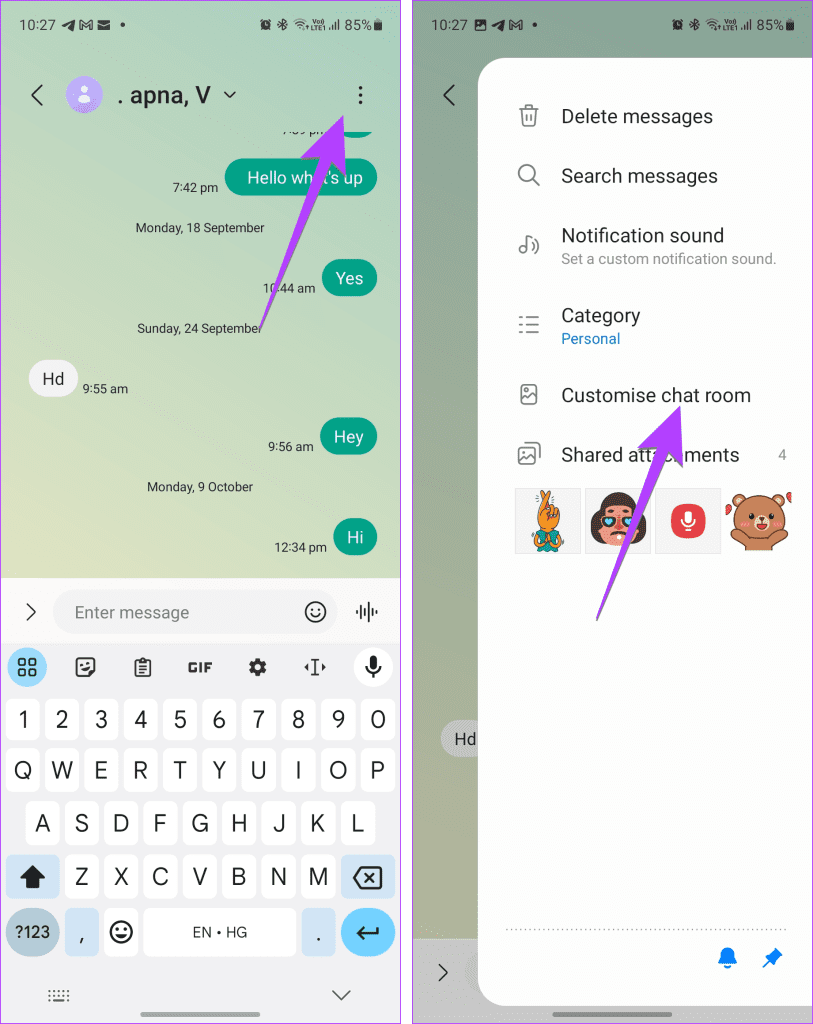
ステップ 3:上部の「リセット」をタップします。確認のポップアップが表示されます。チャット ルームの外観をデフォルトにリセットするには、[リセット] をタップします。

ステップ 4:すべてのチャット スレッドにカスタム背景を適用した場合は、メッセージ アプリのデータをクリアして、すべての会話の背景をリセットします。
ヒント: Samsung の他のクールなテキスト メッセージ設定を確認してください。
3.ピン留めされたメッセージをリセットする
Samsung では、メッセージ アプリでピン留めされたメッセージの順序を変更できます。ただし、ピン留めされたメッセージが送受信された順序で保持されるデフォルトの順序にリセットする場合は、以下に示すようにピン留めされたメッセージの順序をリセットできます。
ステップ 1:携帯電話で Samsung メッセージ アプリを開きます。
ステップ 2:上部の三点アイコンをタップし、「固定された並べ替え」を選択します。
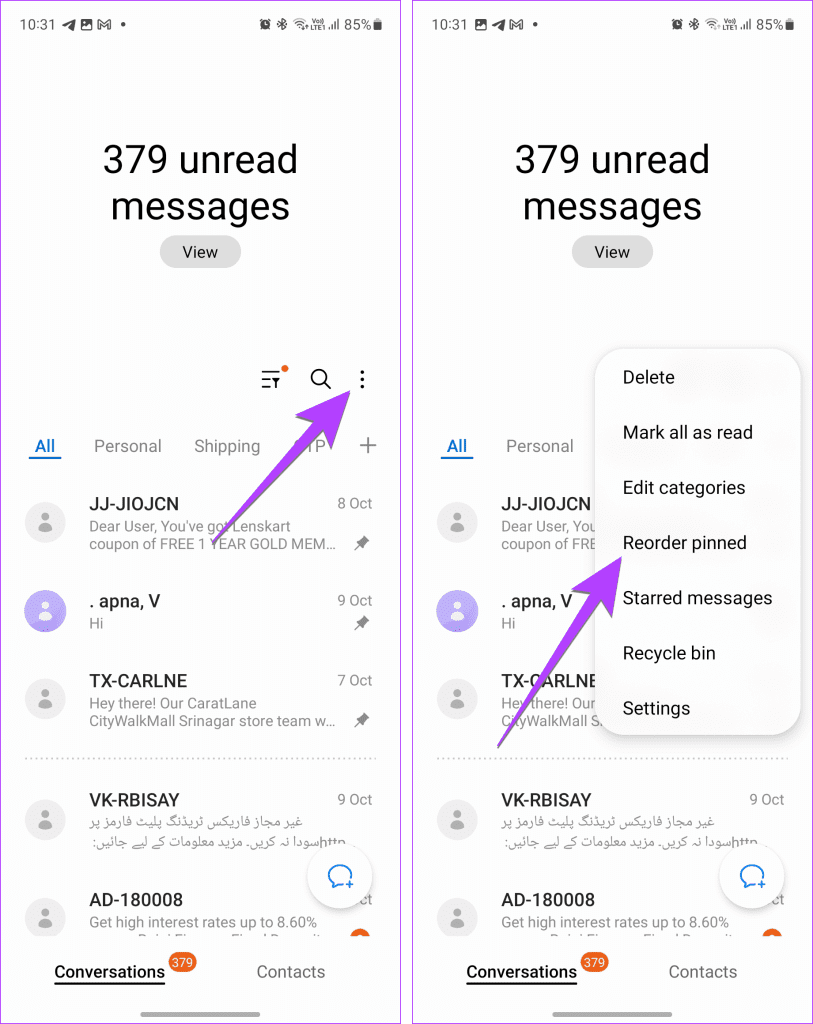
ステップ 3:上部の [リセット] ボタンを押して、デフォルトの順序に戻します。

連絡先にカスタム通知音を設定している場合は、以下に示すように、元の通知音に簡単に切り替えることができます。
ステップ 1: Samsung メッセージ アプリでその人のメッセージ スレッドを開きます。
ステップ 2: 3 点アイコンをタップし、通知音を選択します。
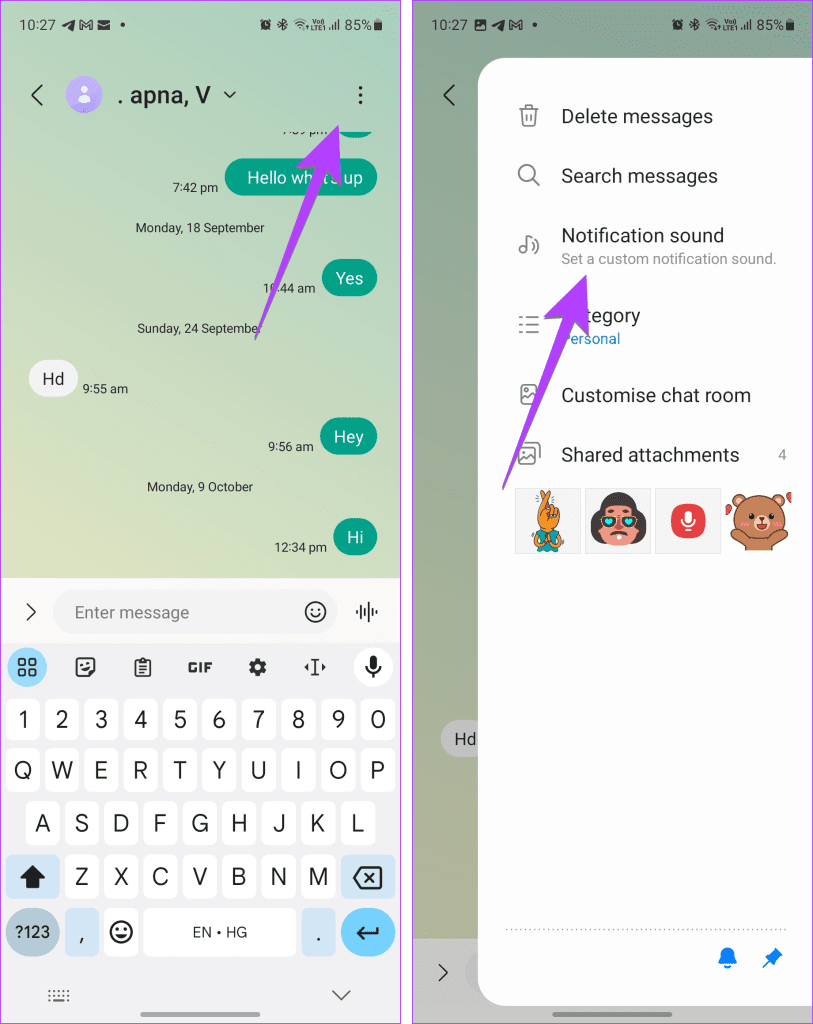
ステップ 3 : [デフォルトの通知音] オプションを選択します。

ヒント: Samsung Galaxy スマートフォンのさまざまなアプリのカスタム通知音を設定する方法について説明します。
5.ネットワーク設定をリセットする
テキスト メッセージ、特に MMS または RCS メッセージを送信できない場合は、ネットワーク設定をリセットすると解決します。これは、Samsung 携帯電話でテキスト メッセージを受信できない場合にも役立ちます。ネットワーク設定をリセットすると、Wi-Fi、モバイル データ、Bluetooth の設定が元の値にリセットされることに注意してください。
ステップ 1: Samsung Galaxy スマートフォンで、[設定] に移動し、[一般管理] > [リセット] に移動します。
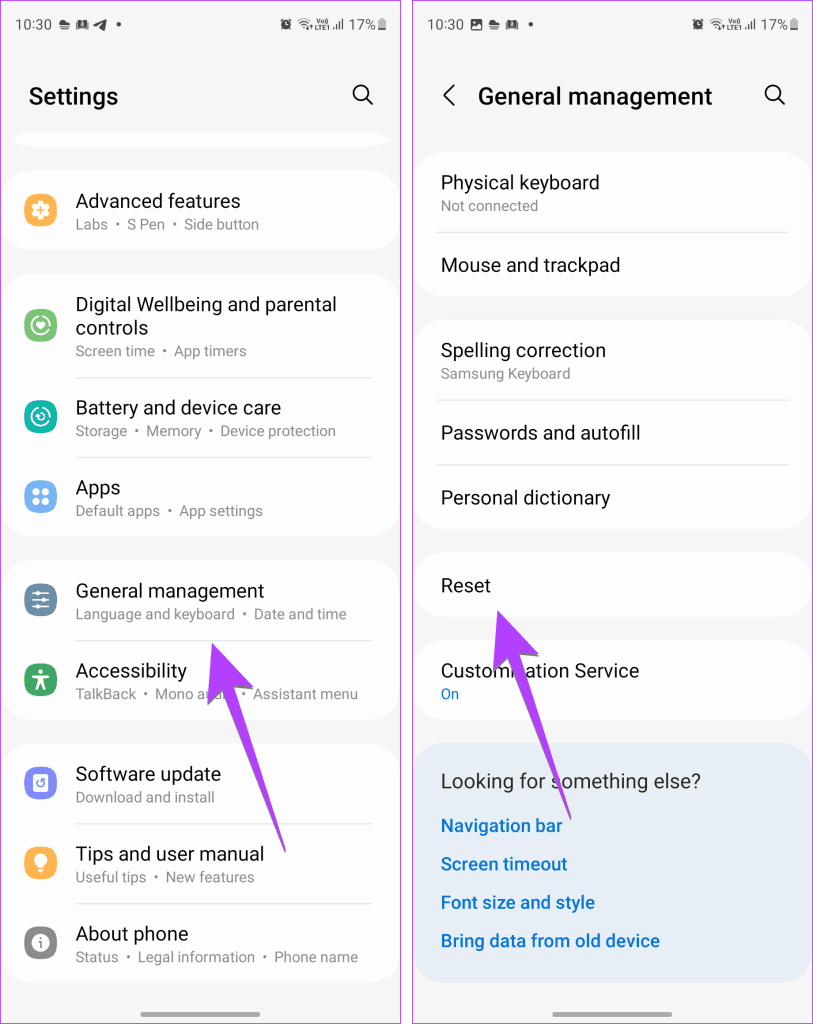
ステップ 2: [ネットワーク設定のリセット] をタップし、続いて [設定のリセット] をタップします。

ヒント: Samsung で RCS を無効にする方法については、こちらをご覧ください。
ボーナス #1: Samsung Galaxy 携帯電話のメッセージ センター番号を変更する
ステップ 1: Samsung メッセージ アプリで、3 点アイコンをタップし、[設定] を選択します。
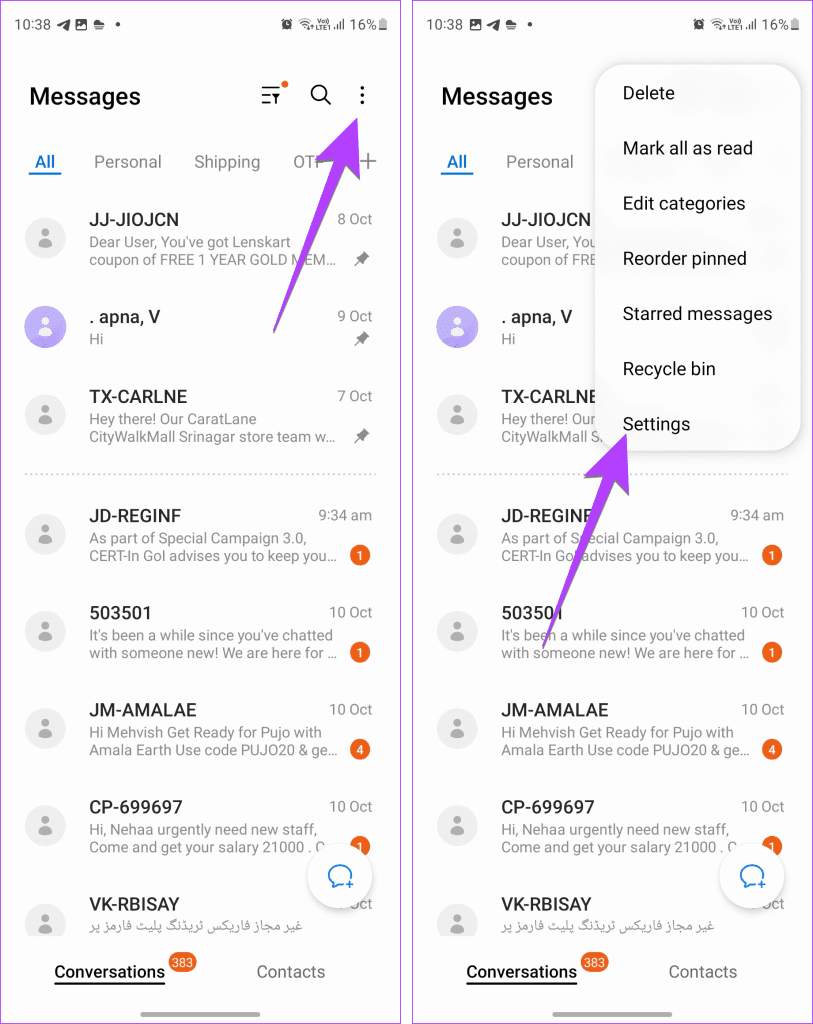
ステップ 2: [その他の設定] をタップし、続いて [テキスト メッセージ] をタップします。
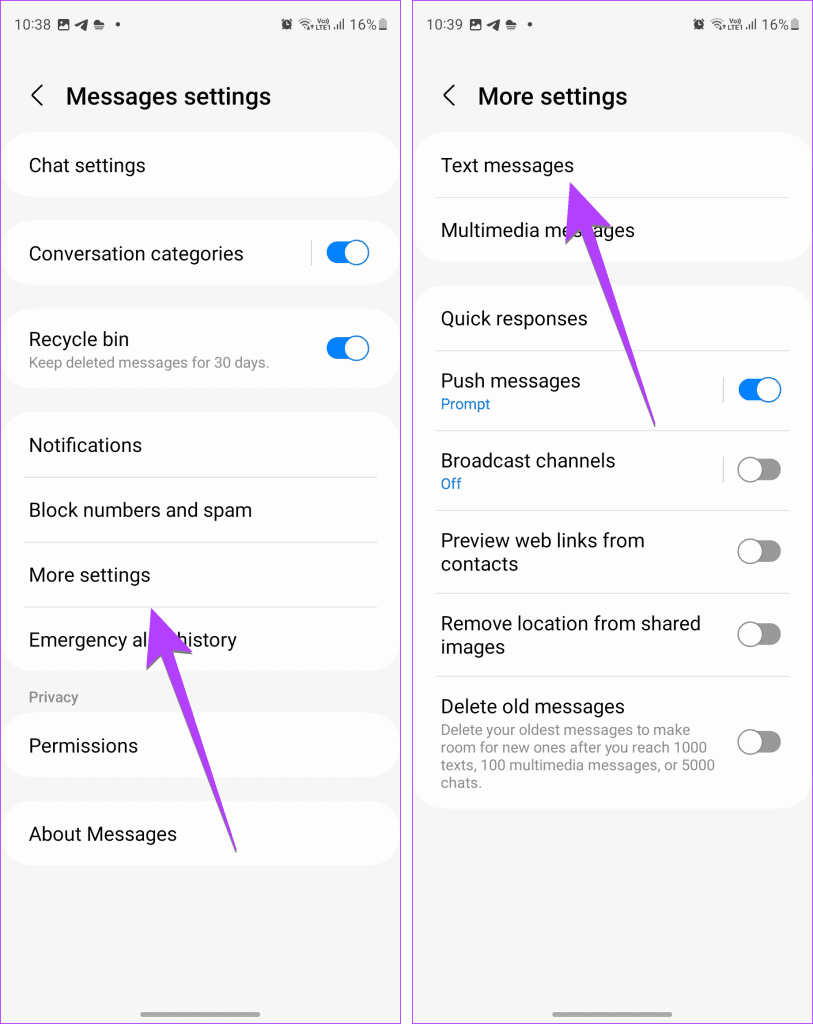
ステップ 3:メッセージ センターの番号をタップし、新しい番号を入力します。
携帯電話サービス プロバイダーのメッセージ センター番号は、カスタマー ケアまたは Web サイトから入手できます。

ボーナス #2: Samsung のデフォルトのメッセージ (SMS) アプリを変更する
Samsung Galaxy 携帯電話のデフォルトのメッセージ アプリを変更するには、次の手順に従います。
ステップ 1: Samsung Galaxy スマートフォンで [設定] を開きます。
ステップ 2: [アプリ] に移動し、続いてデフォルトのアプリを選択します。
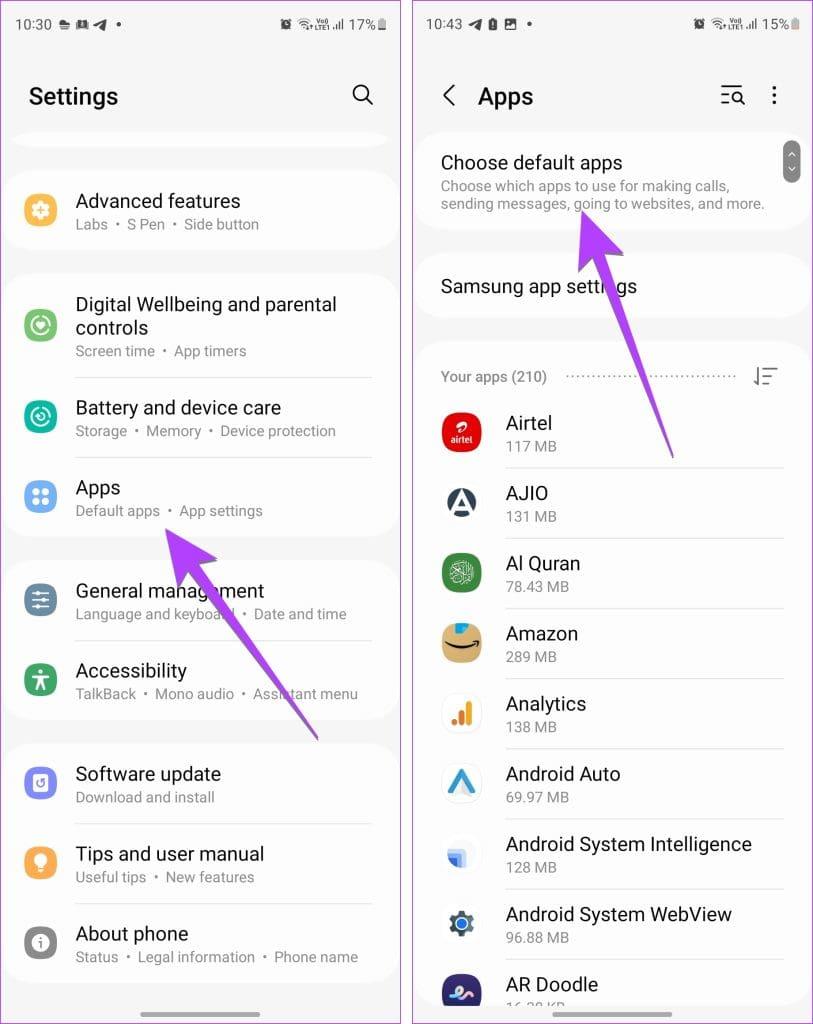
ステップ 3: SMS アプリをタップし、新しいデフォルトのメッセージング アプリとして設定したいアプリを選択します。

ヒント: Android で他のデフォルト アプリを変更する方法については、こちらをご覧ください。
メッセージを非表示にする
これが、Samsung メッセージ アプリの設定をリセットする方法です。メッセージング サービスが軌道に戻ったら、Samsung でグループ テキストを作成する方法を学びましょう。また、ロック画面でメッセージの内容を非表示にする方法も知ってください。